Windows 11에서 데스크탑 충돌을 수정하는 방법
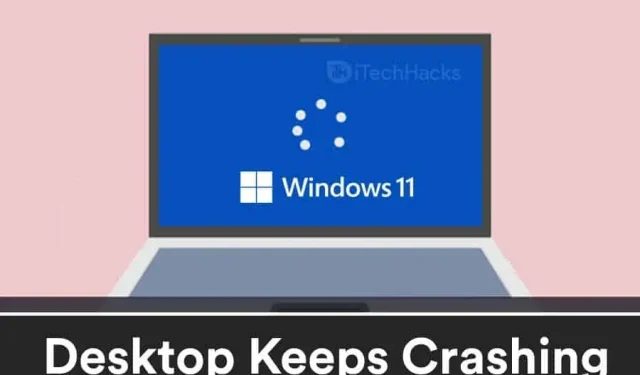
컴퓨터가 자주 충돌하면 특히 마감일에 맞춰 작업할 때 악몽이 될 수 있습니다. 컴퓨터는 여러 가지 이유로 충돌할 수 있습니다. 대부분의 경우 데스크톱 충돌은 쉽게 해결할 수 있습니다. Windows 11 데스크톱이 계속 충돌하는 경우 완벽한 위치에 온 것입니다.
콘텐츠:
- 1 Windows 11 데스크탑에 대한 수정 사항이 계속 충돌함
- 2 수정 1: RAM 및 스토리지 문제
- 3 수정 2: 과열 문제
- 4 수정 3: 맬웨어 확인
- 5 수정 4: 드라이버 업데이트
- 6 수정 5: SFC 스캔 실행
- 7 수정 6: 전원 문제
- 8개의 최종 단어
Windows 11 데스크톱 수정이 계속 충돌함
이 게시물에서는 Windows 11 데스크톱이 계속 충돌하는 경우 수정할 수 있는 몇 가지 일반적인 수정 사항을 살펴봅니다.
수정 1: RAM 및 스토리지 문제
일부 RAM 및 스토리지 충돌로 인해 컴퓨터가 계속 정지될 수 있습니다. RAM은 시스템에서 실행되는 프로그램 또는 프로세스의 모든 임시 데이터를 저장합니다. 그러나 Windows가 RAM에서 데이터를 가져오려고 하지만 할 수 없는 경우 컴퓨터가 충돌할 수 있습니다.
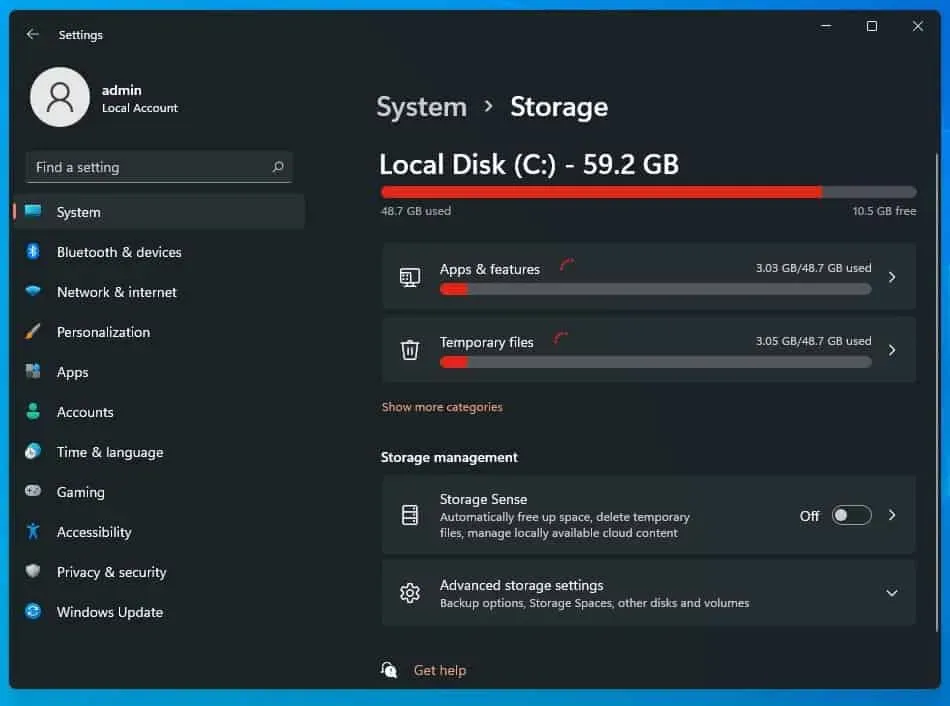
문제는 PC의 SSD 또는 하드 드라이브와 관련이 있을 수 있습니다. 주로 사용자가 특정 파일을 열려고 하지만 시스템이 충돌할 때 발생합니다. 이는 드라이브가 죽어가고 있음을 나타냅니다.
시스템과 호환되지 않는 추가 RAM 카드를 PC에 설치한 경우 이 PC 충돌 문제가 발생할 수 있습니다. PC에 설치된 SSD도 마찬가지입니다. 결함이 있는 SSD를 설치하면 이것이 Windows 충돌의 원인이 될 수도 있습니다.
수정 2: 과열 문제
Windows 11 데스크톱이 계속 충돌하는 경우 랩톱이나 데스크톱이 과열되었기 때문일 수 있습니다. 컴퓨터가 과열되면 시스템이 충돌할 수 있으며 이때 파란 화면이 나타날 수 있습니다.
컴퓨터는 다양한 이유로 과열될 수 있습니다. 무거운 작업을 수행하려는 경우 컴퓨터의 환기가 제대로 되는지 확인해야 합니다. CPU 캐비닛이 벽으로 덮여 있지 않고 공기 흐름이 차단되지 않았는지 확인하십시오. 이렇게 하면 환기를 위한 충분한 공간이 남지 않을 수 있습니다. 또한 모든 팬이 제대로 작동하는지 확인하십시오. 컴퓨터를 자주 청소하여 팬과 케이스 내부의 먼지와 오물을 제거하십시오.
노트북을 사용하는 경우 무거운 작업을 하는 동안 담요나 무릎 위에 놓지 말고 평평한 표면에 두십시오. 게임 등을 하는 동안 노트북이 과열되면 냉각 패드를 사용하여 CPU를 따뜻하게 유지할 수 있습니다.
수정 3: 맬웨어 확인
맬웨어 및 바이러스도 시스템을 충돌시킬 수 있습니다. 바이러스나 맬웨어가 컴퓨터를 감염시킨 경우 컴퓨터가 계속 멈출 수 있습니다. 그러나 이 문제를 해결하려면 바이러스 백신 및 맬웨어 방지 검사를 수행하는 것이 좋습니다.
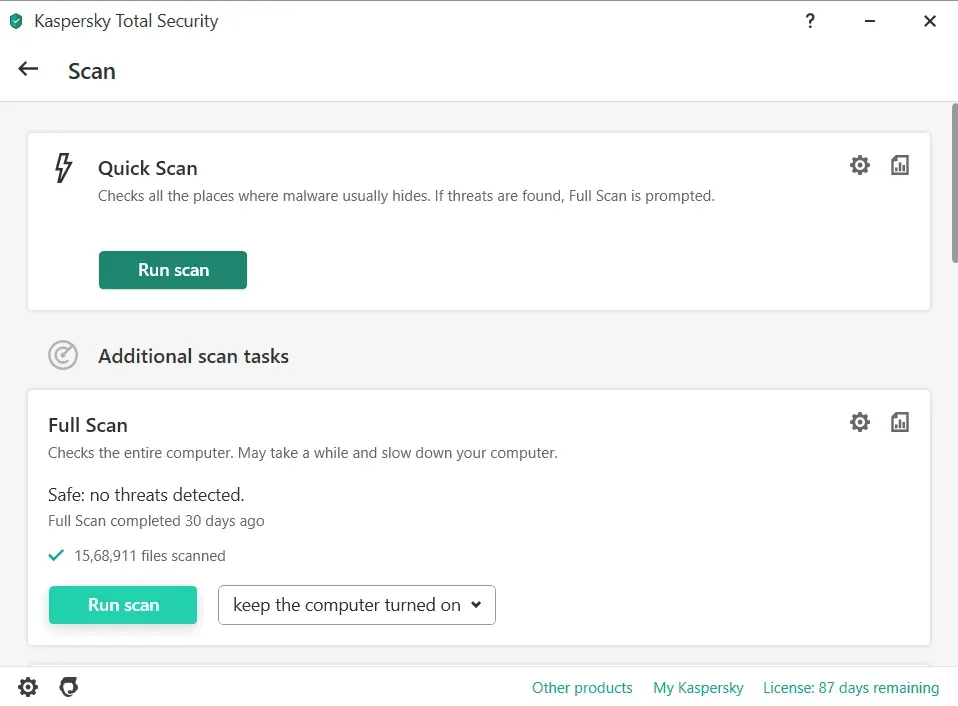
Windows Defender를 사용하여 컴퓨터에서 바이러스나 맬웨어를 검사해야 합니다. 그러나 다른 바이러스 백신 소프트웨어를 사용하는 경우 컴퓨터를 검사하는 것이 좋습니다.
수정 4: 드라이버 업데이트
컴퓨터의 드라이버가 오래된 경우에도 이 문제가 발생할 수 있습니다. 그런 다음 문제를 해결하려면 컴퓨터에서 오래된 드라이버를 업데이트해야 합니다. PC에서 드라이버를 업데이트하려면 다음 단계를 따르십시오.
- Windows + I 키 조합을 눌러 PC 설정으로 이동합니다.
- Windows 업데이트를 클릭 한 다음 업데이트 확인을 클릭합니다 .
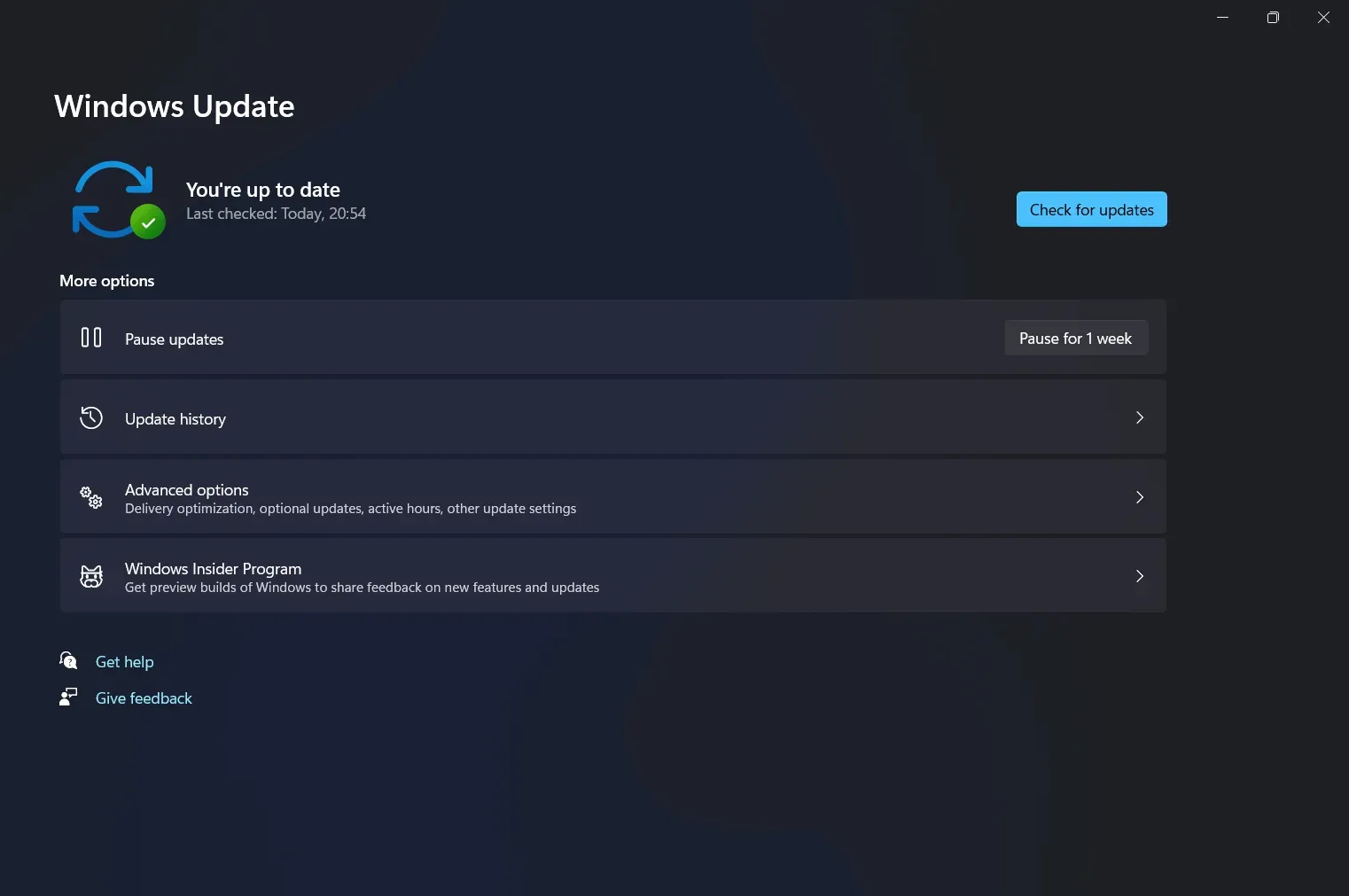
- 컴퓨터가 업데이트 확인을 시작합니다. Windows 업데이트를 확인하면 드라이버 업데이트를 받게 됩니다. 드라이버 업데이트는 선택적 업데이트 섹션에 표시됩니다. 업데이트를 설치하고 컴퓨터를 다시 시작하여 문제가 해결되었는지 확인하십시오.
Driver Booster 또는 DriverPack Solution과 같은 타사 응용 프로그램을 사용하여 최신 드라이버 업데이트를 다운로드하고 설치할 수도 있습니다.
랩톱을 사용하는 경우 제조업체 웹 사이트로 이동하여 사용 중인 랩톱용 드라이버를 얻을 수 있습니다.
수정 5: SFC 스캔 실행
다음으로 할 수 있는 일은 SFC 스캔을 실행하는 것입니다. 이렇게 하려면 아래 단계를 따르십시오.
- 시작 메뉴에서 명령 프롬프트를 찾습니다. 마우스 오른쪽 버튼을 클릭한 다음 관리자 권한으로 실행을 클릭합니다. 명령 프롬프트에서 sfc /scannow를 입력 하고 실행합니다.
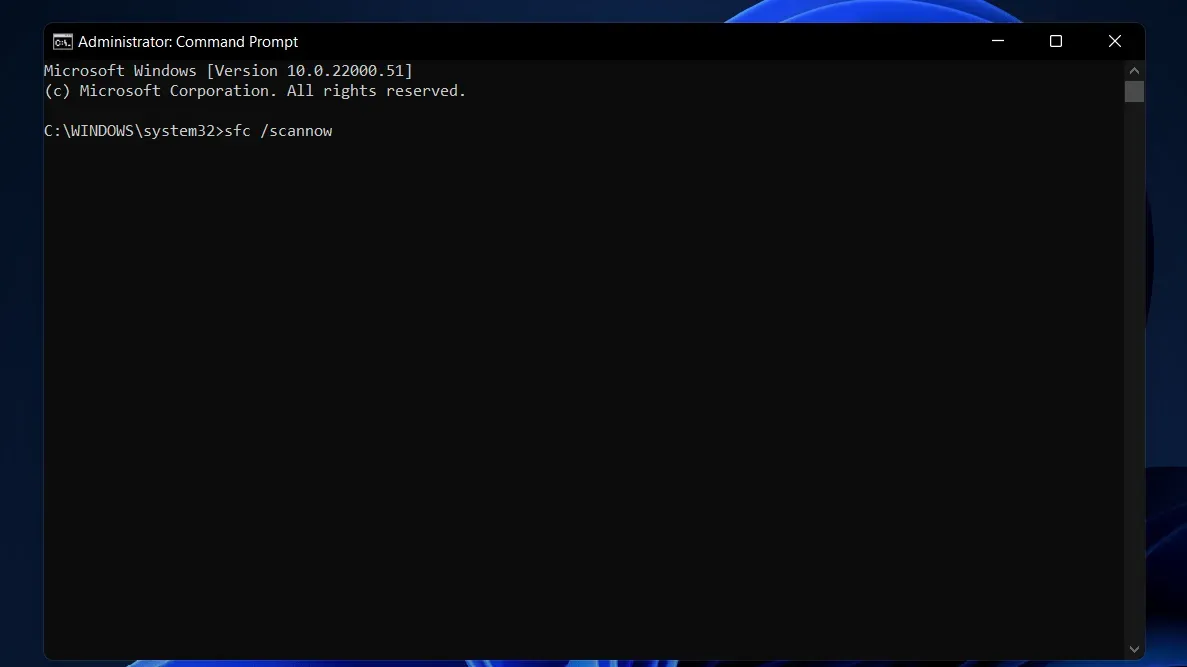
- 이것은 시스템에서 손상된 파일을 검색하고 수정합니다.
- 그런 다음 컴퓨터를 다시 시작하면 더 이상 정지되지 않습니다.
수정 6: 전원 문제
전원 공급 장치 문제로 인해 Windows 11 데스크톱 충돌과 같은 문제가 발생할 수 있습니다. PC의 전원 공급 장치가 손상되면 불안정하여 시스템 충돌이 발생할 수 있습니다. 전원 공급 장치의 문제를 확인할 수 있습니다.
최종 단어
Windows 11 데스크톱이 계속 충돌하는 경우 다음 방법과 해결 방법을 시도해 보십시오. 위에 나열된 단계를 시도하여 문제가 해결되는지 확인하십시오. 문제가 성공적으로 해결되면 댓글 섹션에 알려주세요.



답글 남기기